Beheben Sie den Fehler "Diese nicht lizenziertes Adobe-App ist nicht echt und wird bald deaktiviert"
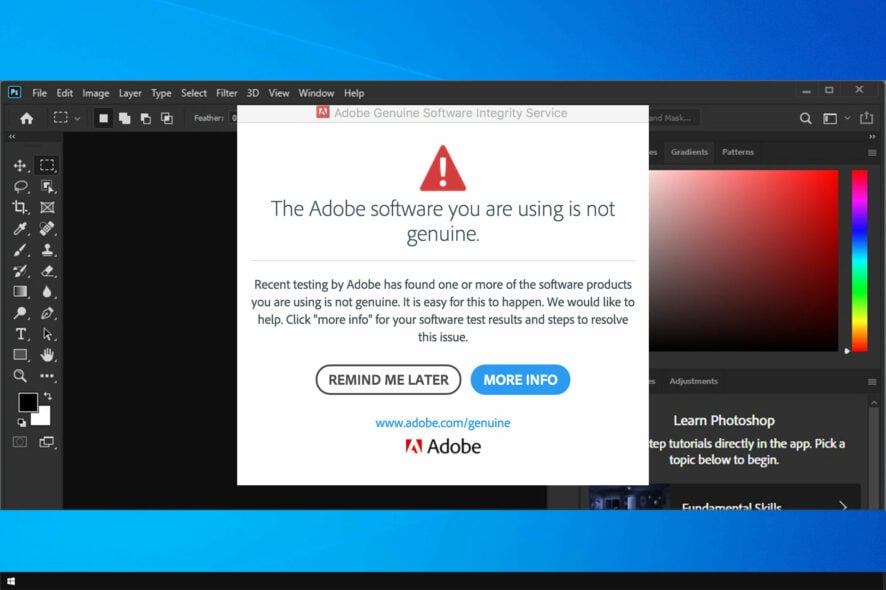 Wenn Sie die Fehlermeldung “Ihre Adobe-App ist nicht echt und wird bald deaktiviert” erhalten, obwohl Sie ein Abonnement haben, sind wir hier, um Ihnen zu helfen.
Wenn Sie die Fehlermeldung “Ihre Adobe-App ist nicht echt und wird bald deaktiviert” erhalten, obwohl Sie ein Abonnement haben, sind wir hier, um Ihnen zu helfen.
Das kann aus mehreren Gründen passieren: der Dienst zur Überprüfung der Software-Integrität hat Fehler, Sie sind mit einem falschen Adobe-Konto angemeldet, die Installation ist beschädigt, Adobe-Dienste werden von Ihrem Gerät blockiert oder Sie haben von einer nicht offiziellen Quelle gekauft.
Ob es sich um Photoshop, Illustrator, Premiere Pro oder eine andere Adobe-App handelt, Sie können diesen Fehler beheben. Hier ist wie.
BESTE ANTIVIRUS- SOFTWARE, DIE WIR EMPFEHLEN ESET HOME
Sichern Sie Ihre Geräte mit preisgekrönter Cybersicherheitstechnologie.
4.9 /5 Angebot prüfen ►
ESET HOME
Sichern Sie Ihre Geräte mit preisgekrönter Cybersicherheitstechnologie.
4.9 /5 Angebot prüfen ►  Intego
Maximieren Sie die Sicherheit und Leistung Ihres PCs mit hochmoderner Bedrohungserkennung.
4.8 /5 Angebot prüfen ►
Intego
Maximieren Sie die Sicherheit und Leistung Ihres PCs mit hochmoderner Bedrohungserkennung.
4.8 /5 Angebot prüfen ►  Bitdefender Antivirus
Bleiben Sie sicher mit bahnbrechender KI-Detection- und Verhütungstechnologie.
4.6 /5 Angebot prüfen ►
Bitdefender Antivirus
Bleiben Sie sicher mit bahnbrechender KI-Detection- und Verhütungstechnologie.
4.6 /5 Angebot prüfen ►  TotalAV
Durchsuchen Sie das Internet sicher für bis zu 3 Geräte auf Windows, Mac, iOS oder Android-Systemen.
4.4 /5 Angebot prüfen ► Guard.io
Bestes Sicherheitswerkzeug für intensives Surfverhalten.
4.0 /5 Angebot prüfen ►
TotalAV
Durchsuchen Sie das Internet sicher für bis zu 3 Geräte auf Windows, Mac, iOS oder Android-Systemen.
4.4 /5 Angebot prüfen ► Guard.io
Bestes Sicherheitswerkzeug für intensives Surfverhalten.
4.0 /5 Angebot prüfen ►
So entfernen Sie den Fehler der deaktivierten, nicht lizenzierten Adobe-App
HINWEIS Dieser Fehler betrifft sowohl Windows als auch Mac, aber diese Schritte sind für Windows. Wenn Sie macOS verwenden, lesen Sie unseren Leitfaden zur Behebung von Adobe-Problemen auf dem Mac.
1. Deaktivieren Sie den Dienst zur Überprüfung der Software-Integrität von Adobe
1.1 Entfernen Sie den Dienst zur Überprüfung der Software-Integrität von Adobe über den Task-Manager
- Drücken Sie Strg + Shift + Esc, um den Task-Manager zu öffnen.
- Suchen Sie im Tab “Prozesse” den Adobe Genuine Integrity-Dienst, klicken Sie mit der rechten Maustaste darauf und wählen Sie Dateispeicherort öffnen. Es sollte ein Ordner mit dem Namen AdobeGCIClient geöffnet werden.
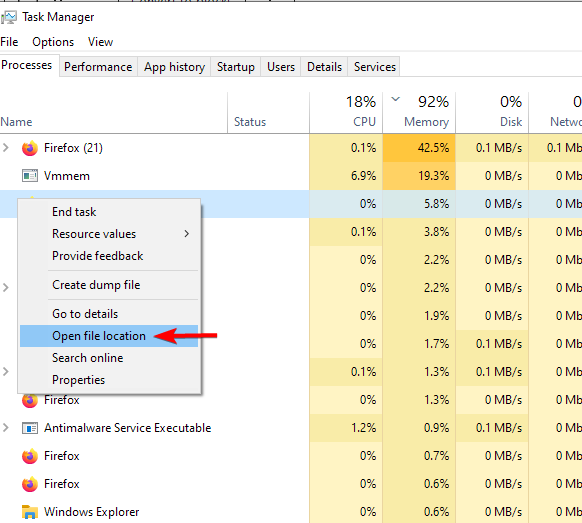
- Gehen Sie zurück zum Task-Manager, klicken Sie auf den Prozess Adobe Genuine Integrity und klicken Sie dann auf Task beenden.
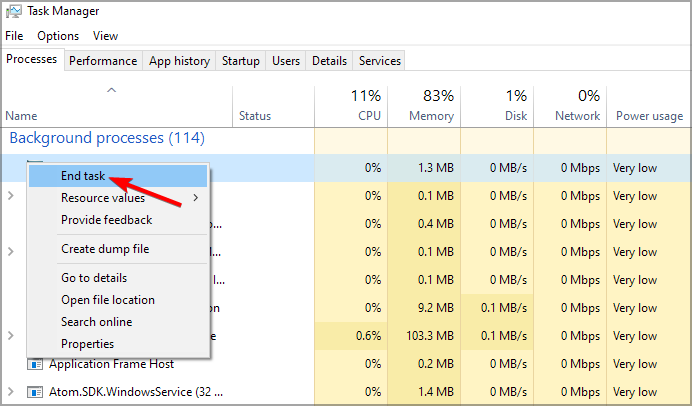
- Löschen Sie den im Schritt 2 geöffneten Ordner AdobeGCIClient.
- Starten Sie Ihren Computer neu und prüfen Sie, ob das Problem behoben ist.
Wenn das Problem weiterhin besteht, nachdem der Ordner neu erstellt wurde, versuchen Sie, ihn stattdessen in etwas Ähnliches umzubenennen, anstatt ihn zu löschen.
Alternativ können Sie dasselbe tun, jedoch auf eine fortgeschrittene Art und Weise, die eine vollständige Entfernung der Adobe Genuine Software garantiert:
1.2 Löschen Sie den Dienst zur Überprüfung der Software-Integrität von Adobe über CMD
- Geben Sie cmd in das Windows-Suchfeld ein, klicken Sie mit der rechten Maustaste auf das Ergebnis und wählen Sie Als Administrator ausführen.
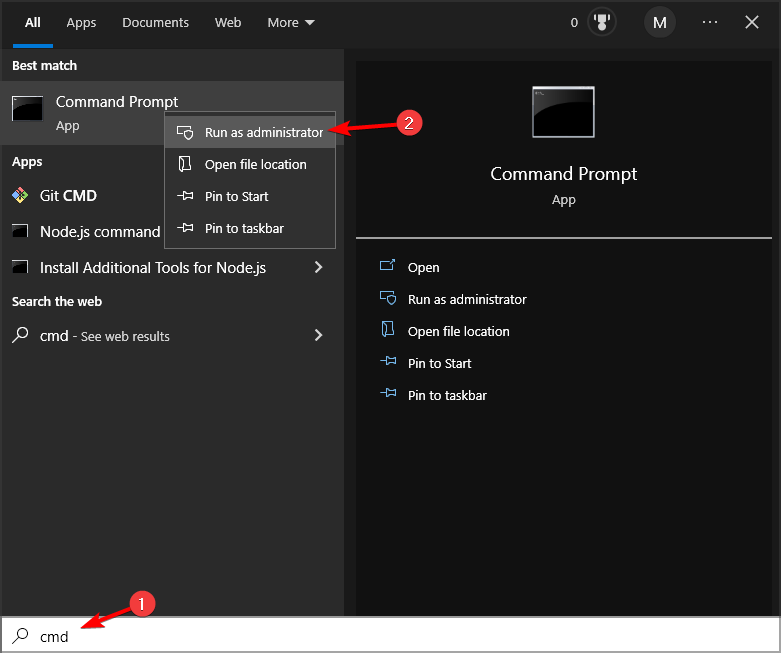
-
Geben Sie dann im cmd den folgenden Befehl ein und drücken Sie Enter:
sc delete AGSService
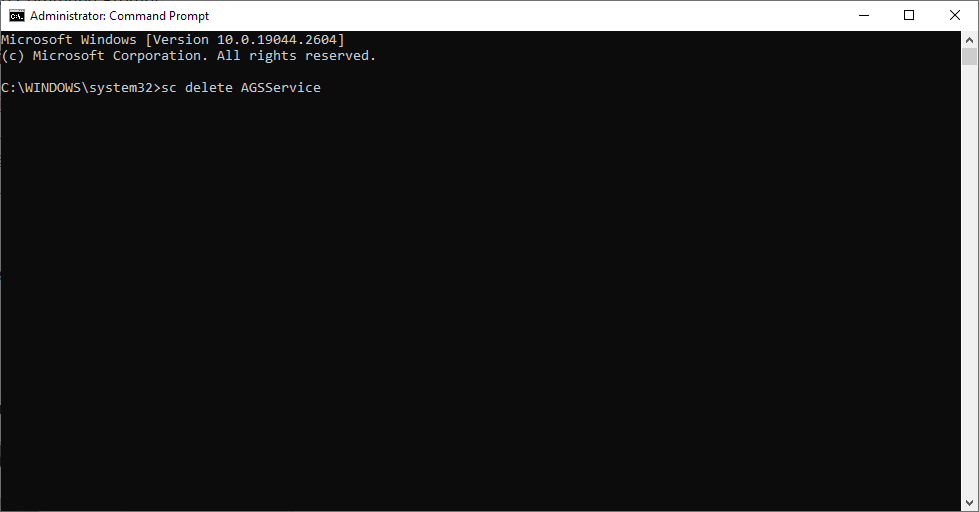
- Schließen Sie danach die Eingabeaufforderung. Erfahren Sie mehr zu diesem Thema
- So verwischen Sie den Hintergrund in Photoshop: 3 Möglichkeiten, dies zu tun
- Windows auf Arm unterstützt jetzt Adobe Illustrator, und es gibt eine Beta-Version davon, wenn Sie beitreten möchten.
2. Blockieren Sie die Adobe-App über die Windows-Firewall
-
Schließen Sie die Adobe-App und beenden Sie alle Adobe-bezogenen Prozesse im Task-Manager.
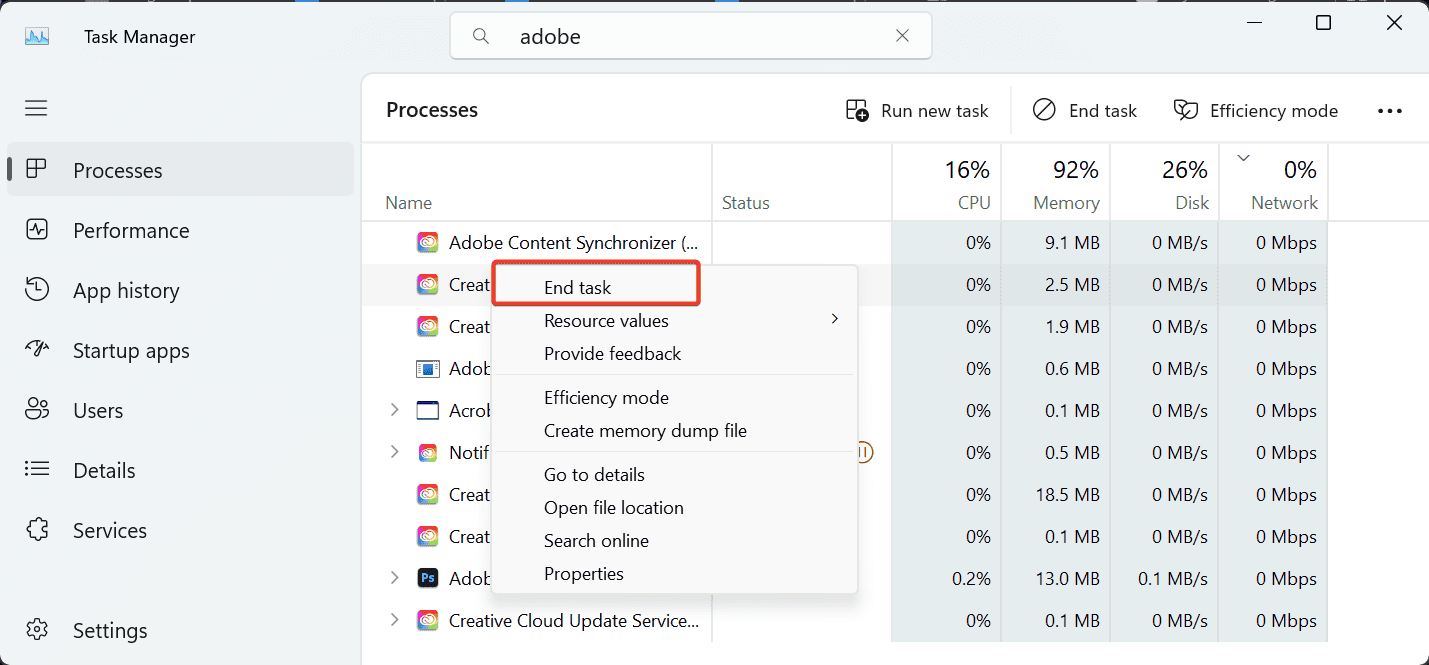
- Öffnen Sie Windows-Sicherheit.
-
Navigieren Sie zu Firewall- und Netzwerkschutz.
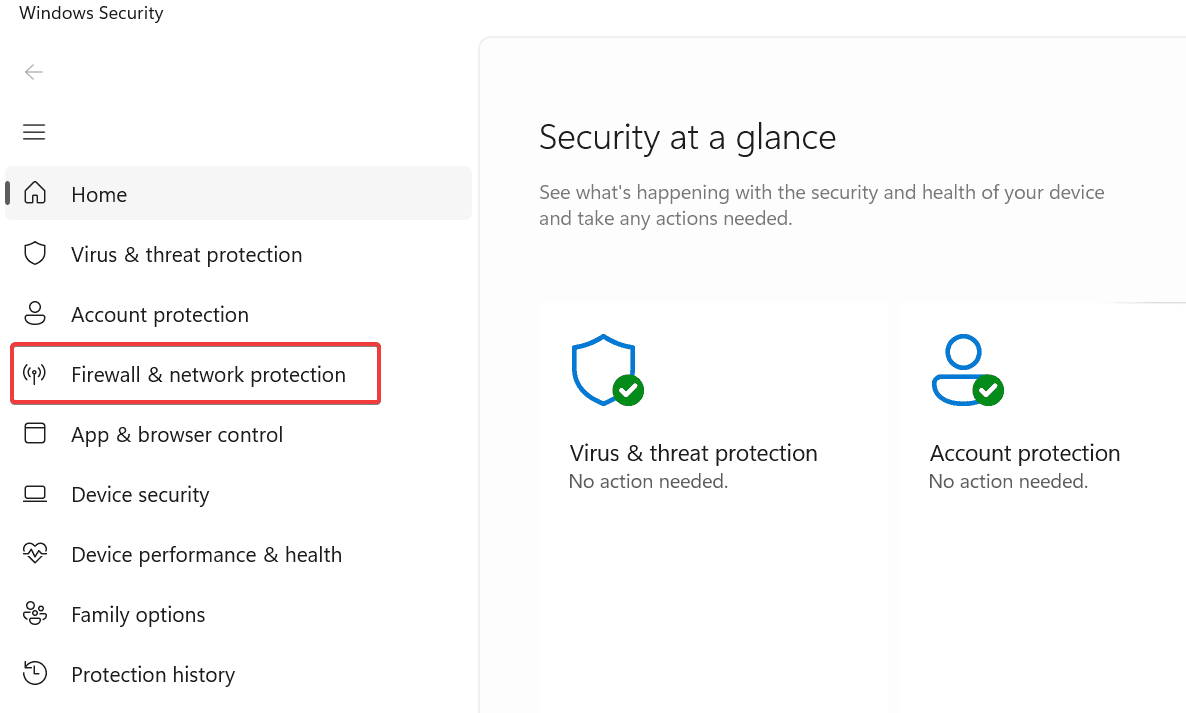
- Öffnen Sie Erweiterte Einstellungen.
-
Wählen Sie Eingehende Regeln.
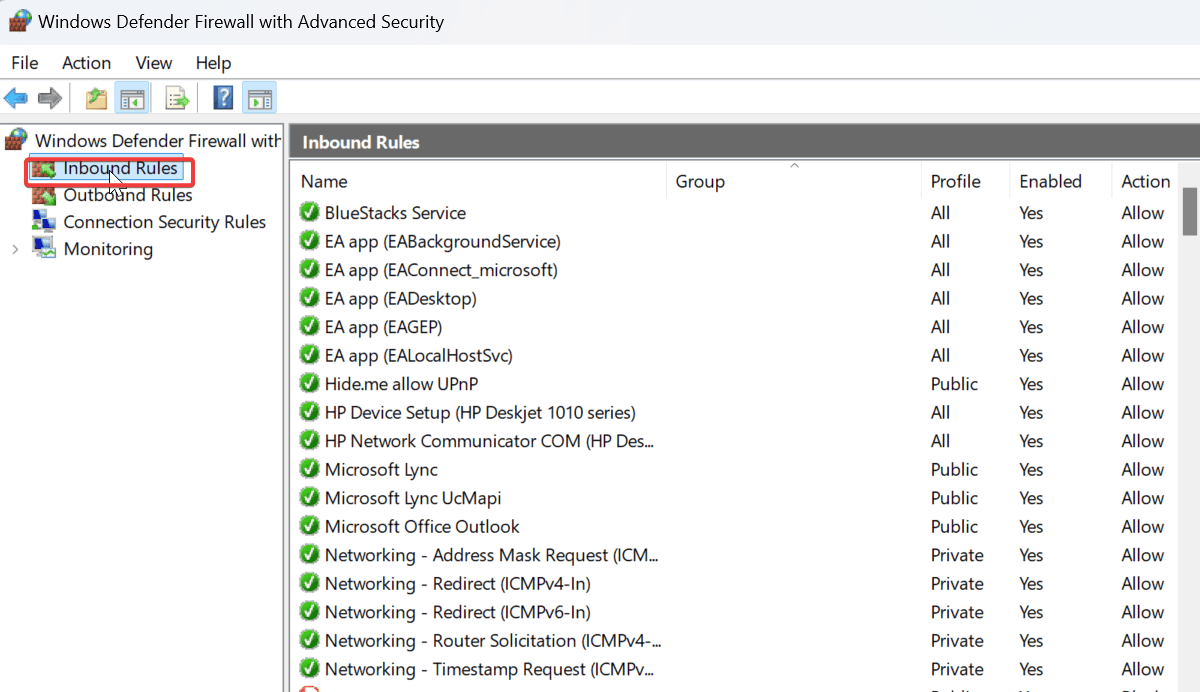
-
Klicken Sie auf Neue Regel.
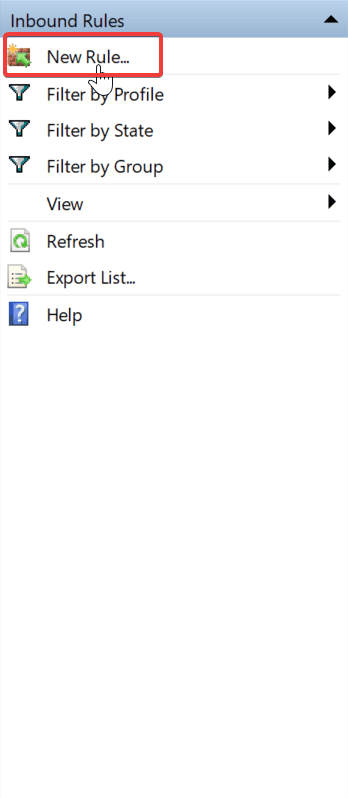
-
Wählen Sie Programm und klicken Sie auf Weiter.
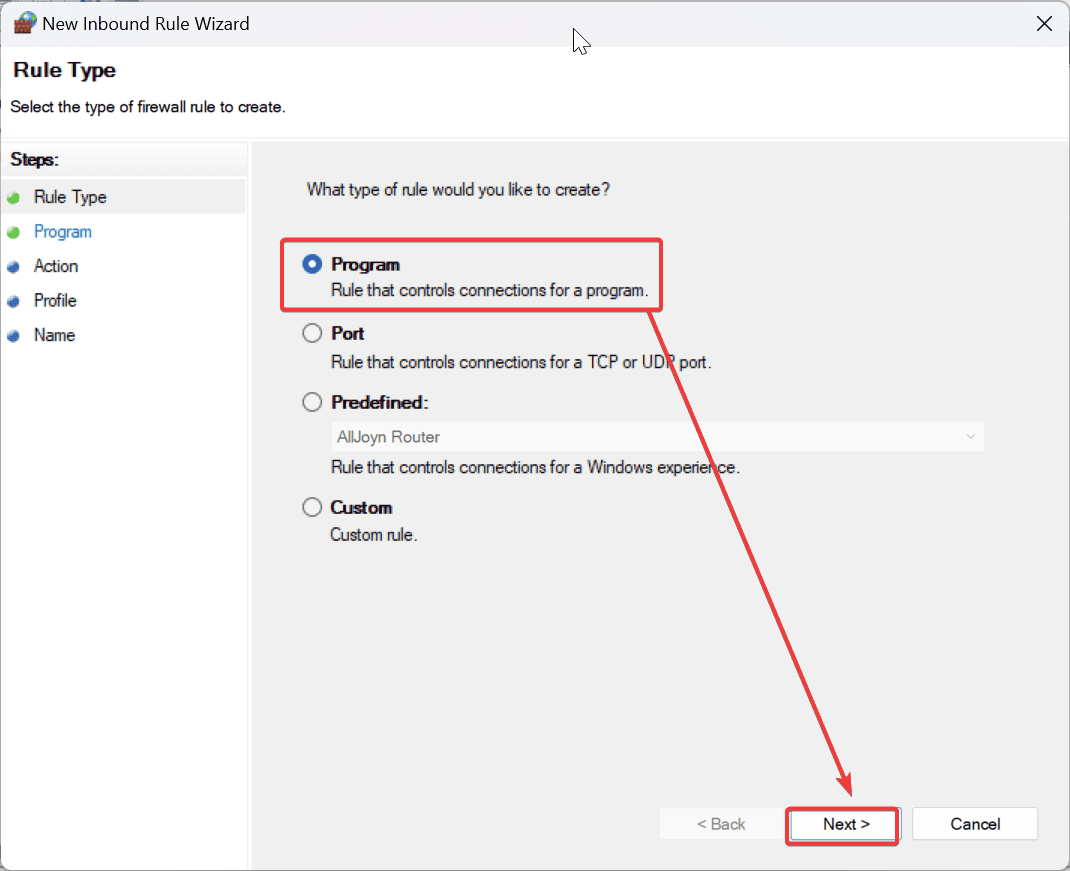
- Geben Sie den Pfad Ihres Adobe-Produkts ein und klicken Sie auf Weiter.
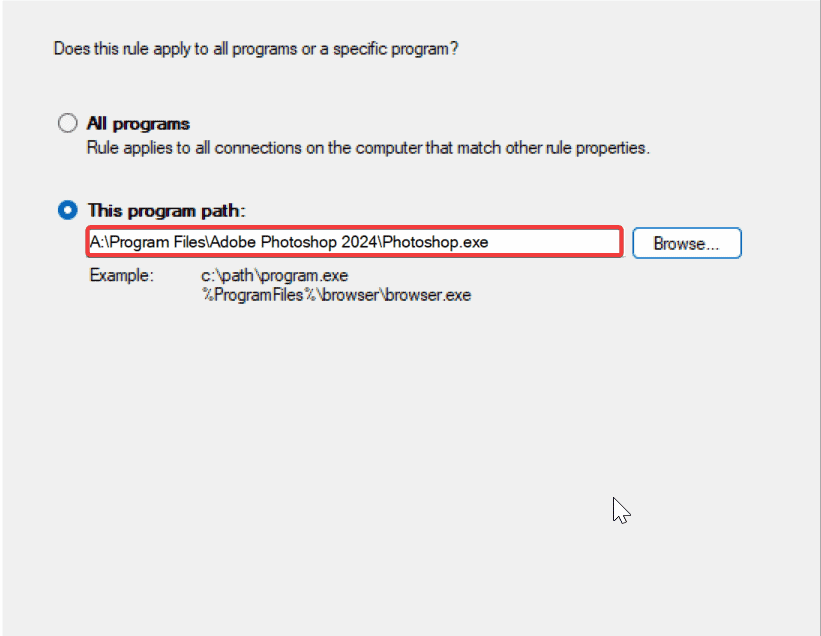
- Blockieren Sie die Verbindung und klicken Sie auf Weiter.
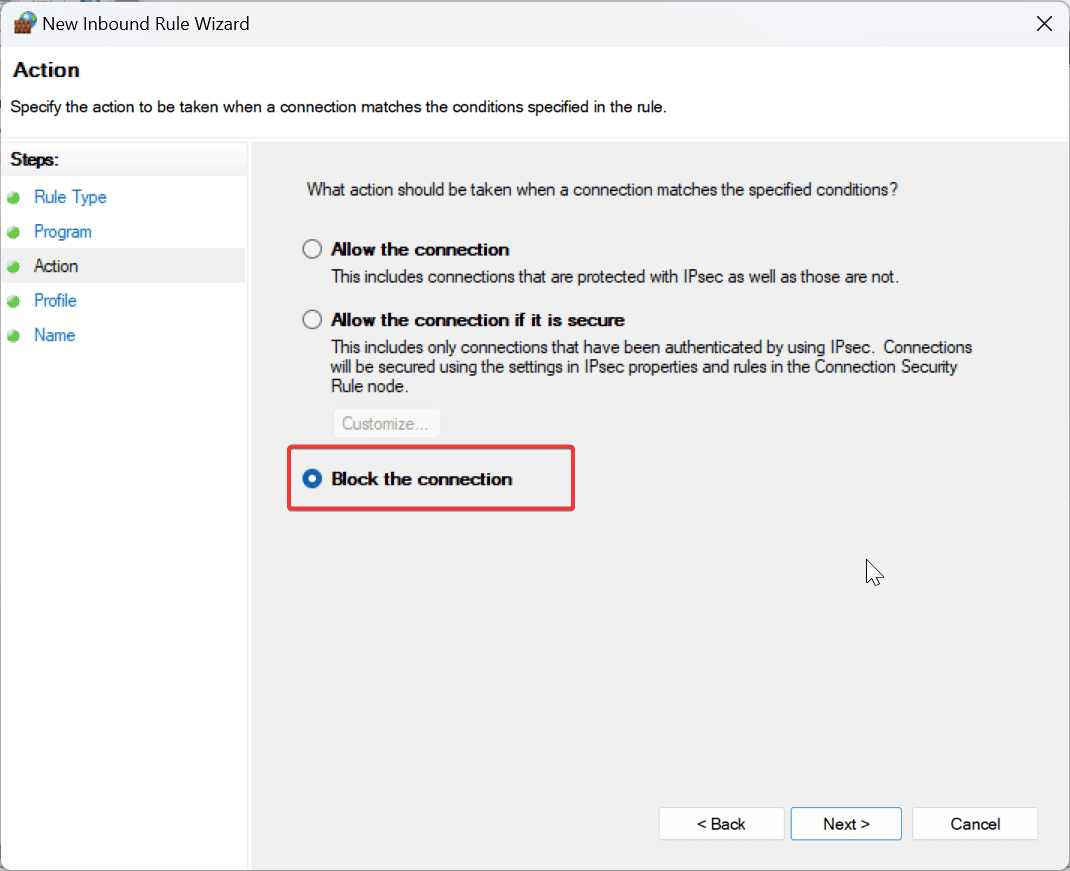
-
Wenden Sie sich an Domain-, Private- und öffentliche Profile und klicken Sie auf Weiter.
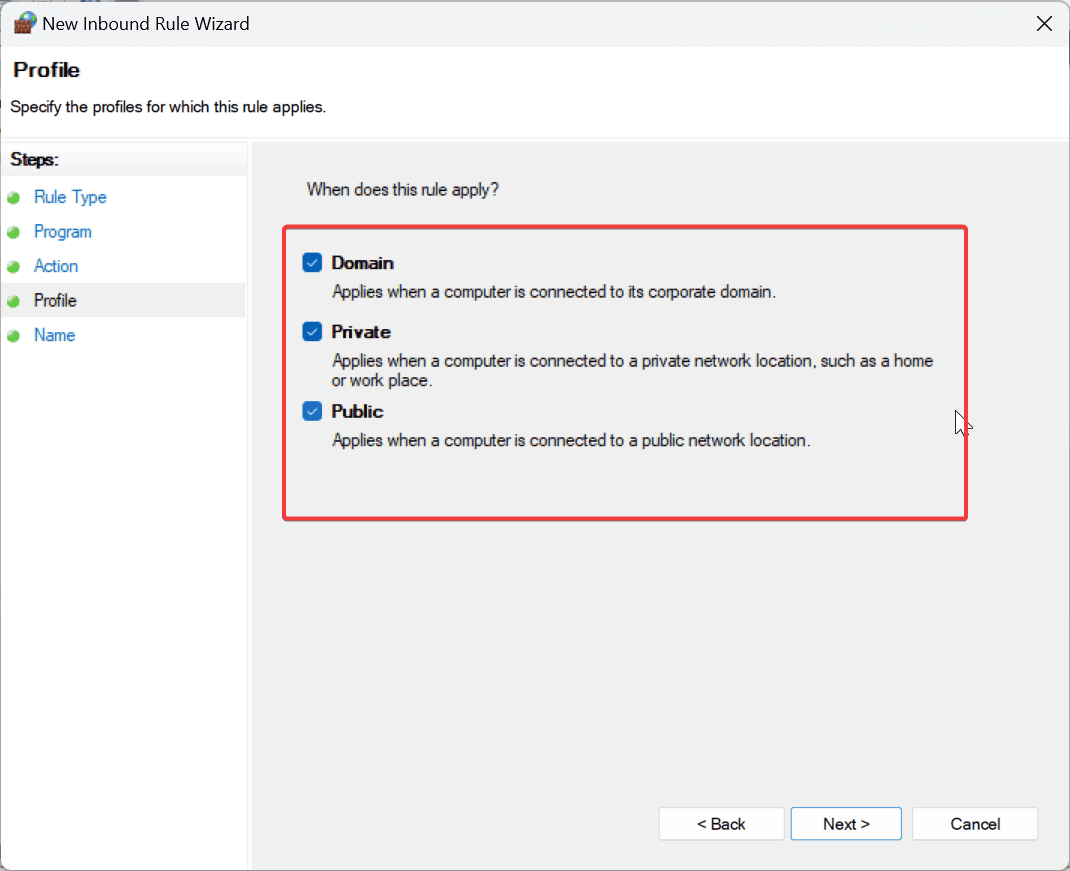
- Benennen Sie die Regel und klicken Sie auf Fertigstellen.
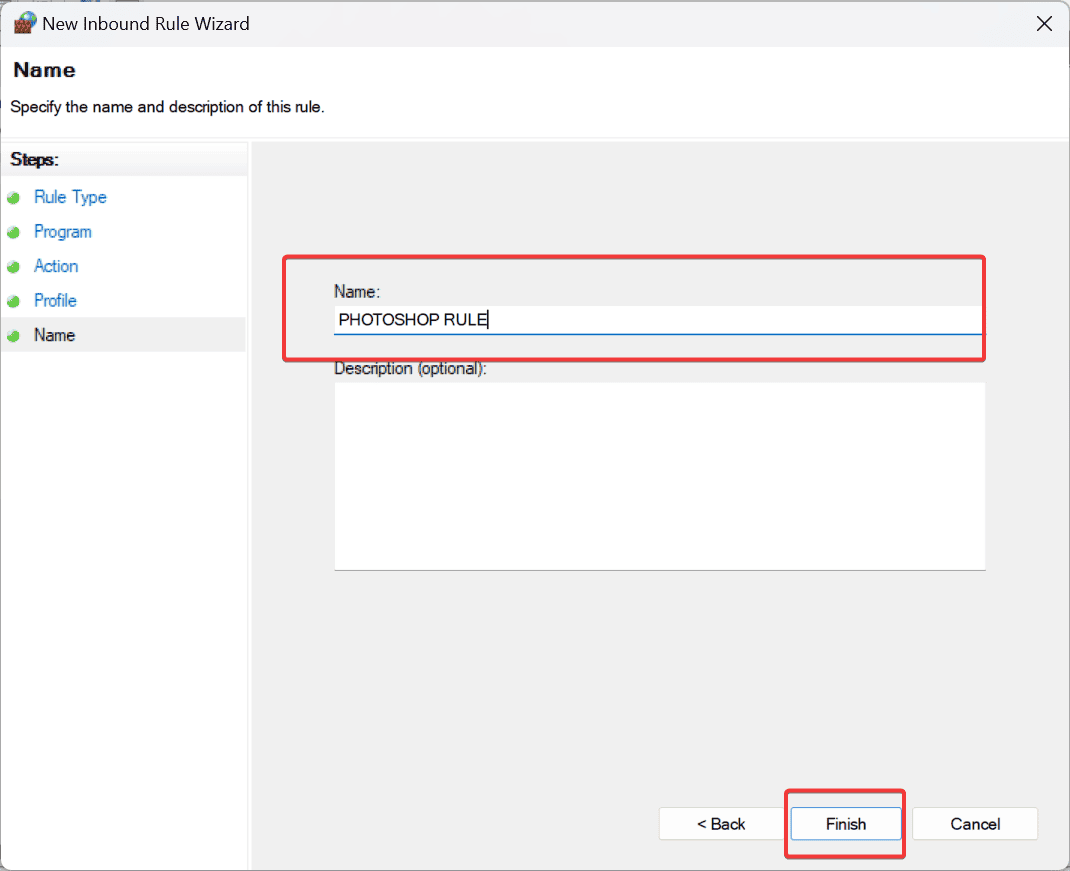
- Wählen Sie Ausgehende Regeln.
- Erstellen Sie eine Neue ausgehende Regel.
- Wiederholen Sie die gleichen Schritte wie für die eingehende Regel und klicken Sie auf Fertigstellen.
3. Entfernen Sie das Dienstprogramm zum Starten des Adobe Updaters
-
Geben Sie cmd in das Windows-Suchfeld ein, klicken Sie mit der rechten Maustaste auf das Ergebnis und wählen Sie Als Administrator ausführen.
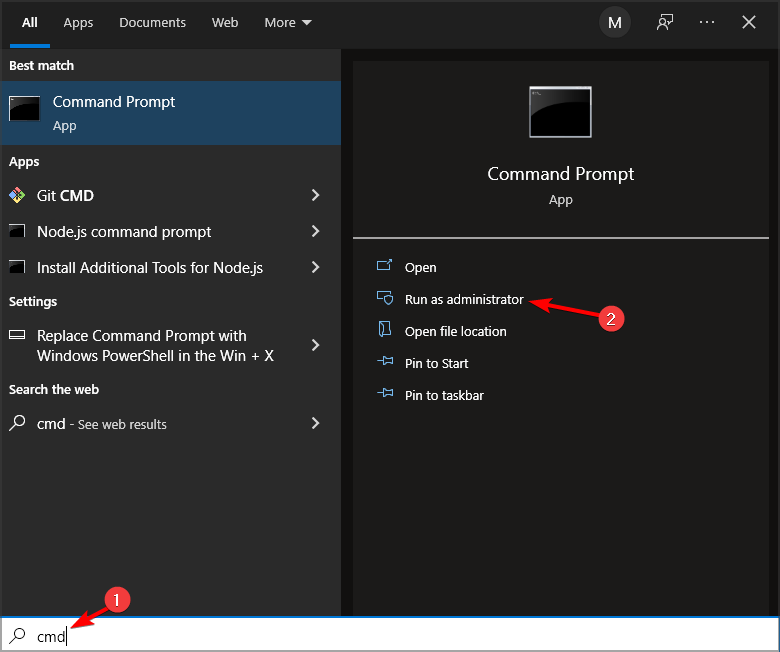
-
Geben Sie den folgenden Befehl ein und drücken Sie Enter:
sc delete AAMUpdater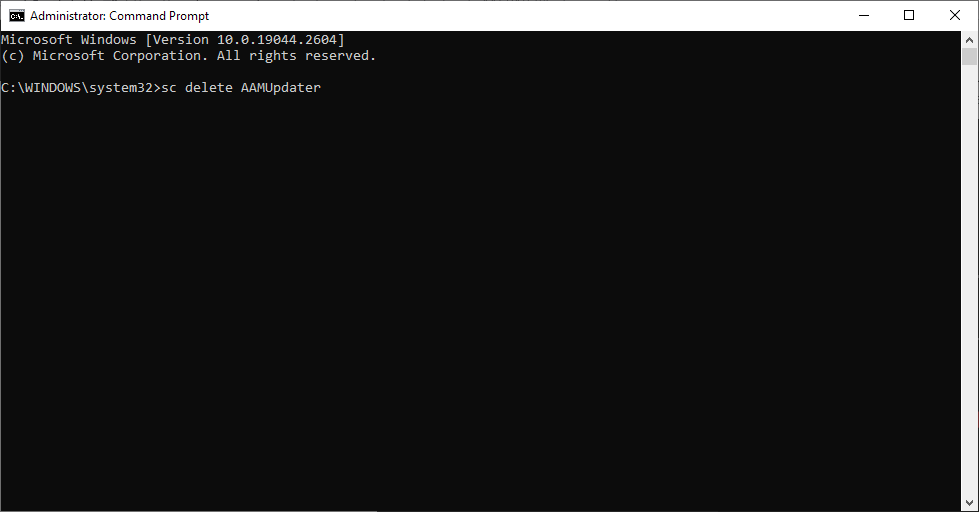
- Um die Aufgabe zu entfernen, geben Sie Task Scheduler in das Windows-Suchfeld ein und wählen Sie Taskplaner.
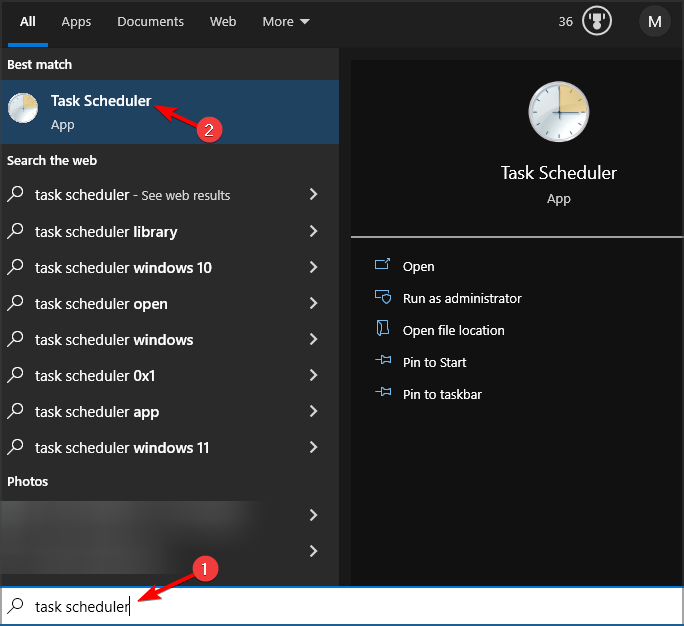
- Suchen Sie jetzt die Aufgabe AdobeAAMUpdater und löschen Sie sie.
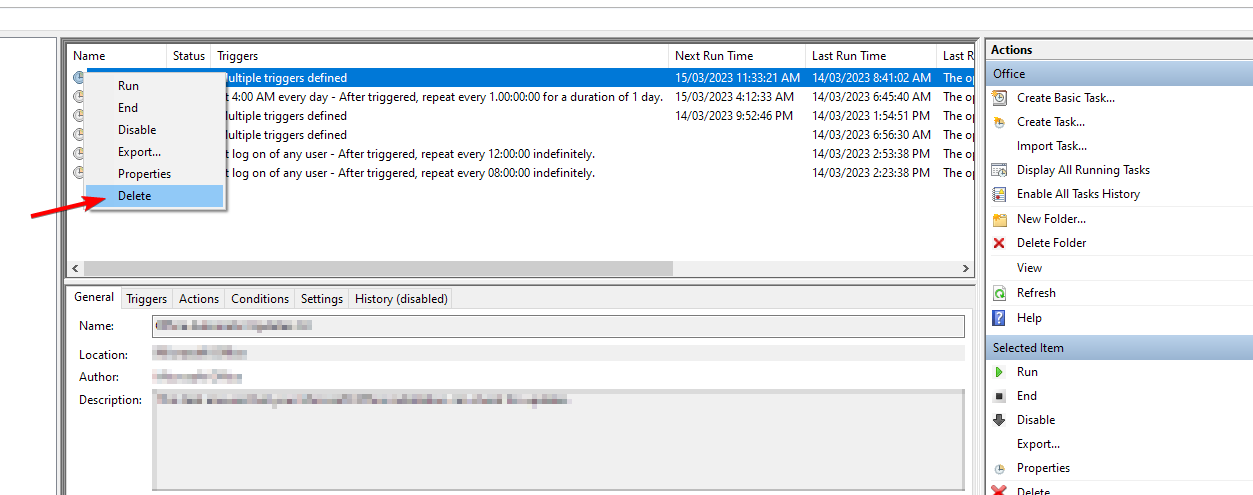
4. Erhalten Sie echte Adobe-Produkte
Für diejenigen unter Ihnen, die kein offizielles Adobe-Produkt oder keine Produkt-Suite haben, empfehlen wir, die neueste Version von der offiziellen Produktwebseite herunterzuladen und zu installieren, bevor Sie Änderungen an Ihrem PC vornehmen.
Hier ist die Liste der Adobe-Produkte und die Links zu ihren offiziellen Seiten:
| Adobe Acrobat Reader DC | Offizieller Webseitenlink |
|---|---|
| Adobe After Effects | Offizieller Webseitenlink |
| Adobe Dreamweaver | Offizieller Webseitenlink |
| Adobe InCopy | Offizieller Webseitenlink |
| Adobe Animate | Offizieller Webseitenlink |
| Adobe Audition | Offizieller Webseitenlink |
| Adobe Bridge | Offizieller Webseitenlink |
| Adobe Captivate | Offizieller Webseitenlink |
| Adobe Creative Cloud | Offizieller Webseitenlink |
| Adobe Illustrator | Offizieller Webseitenlink |
| Adobe InDesign | Offizieller Webseitenlink |
| Adobe Lightroom | Offizieller Webseitenlink |
| Adobe Photoshop | Offizieller Webseitenlink |
| Adobe Premiere Pro | Offizieller Webseitenlink |
| Adobe Spark | Offizieller Webseitenlink |
Wenn Sie die Schritte korrekt befolgt haben, sollte die Meldung “Die von Ihnen verwendete Adobe-Software ist nicht echt” unter Windows 10 jetzt verschwunden sein, und Sie sollten Ihre Arbeit ohne Unterbrechungen fortsetzen können.
Und wenn Sie mehr über Adobe-Probleme erfahren möchten, können Sie diesen Leitfaden darüber, was zu tun ist, wenn Adobe-Apps nicht verfügbar sind, oder diese Anleitung zur Behebung von Fehlern bei der Installation von Adobe Reader überprüfen.
Für weitere Fragen oder eine andere Lösung für das Popup der nicht lizenzierten Adobe-Software erreichen Sie bitte den Kommentarbereich unten, und wir werden uns das ansehen.













